Kako premakniti na iOS s Android naprave s Applovim Applom
Nekaj časa nazaj je Google olajšal vse, ki so utrujeni od svojega iPhone-a preklopite na Android napravo. Obstaja uradna stran, ki vam pomaga prestaviti podatke iz naprave iOS v napravo Android in narediti prehod čim bolj neboleč. 9. septembra 2015 je Apple na svojem dogodku iPhone odbil nazaj in objavil klicano aplikacijo Premakni se v iOS. To je prva (in morda zadnja) aplikacija za Android, ki jo je podjetje kdaj koli zgradilo, imena pa povedo, kaj počne; pomaga vam preiti z naprave Android na iPhone. Ker telefoni iPhone delujejo drugače kot naprave Android, se morda sprašujete, kako deluje celotna poteza. Tukaj je opisano.
Na telefonu Android
Prenesite premik v iOS iz trgovine Google Play in ga zaženite. Prepričajte se, da je vaša naprava popolnoma napolnjena ali povezana z virom napajanja. Prepričajte se, da ima aktivno in stabilno omrežno povezavo.
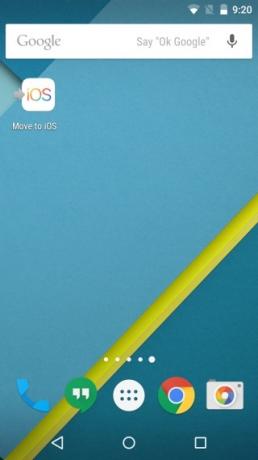

Na vaš iPhone
Vklopite svoj iPhone in (domnevamo, da je nov), registrirajte svojo napravo. Povežite se z omrežjem WiFi. Del Apple ID lahko preskočite, saj za prenos podatkov ni potreben. Nato v možnostih Nastavitev iPhone vpraša, ali ga želite nastaviti kot novo napravo ali ga obnoviti iz varnostne kopije ali Premakniti podatke iz Androida. Tapnite zadnjo možnost in na naslednjem zaslonu tapnite Nadaljuj.


V Androidu in iPhoneu
Na vašem iPhoneu (levi posnetek zaslona) bo v aplikaciji Move to iOS prikazana koda, ki jo morate vnesti na napravi Android (desni posnetek zaslona).


Po tem se bo ta zaslon prikazal v napravi iPhone in Android;


Podatki se bodo prenesli prek interneta, zato se prepričajte, da sta obe napravi povezani z močnim in počakajte, da se prenos konča.
Prenesite premik v iOS iz trgovine Google Play
Iskanje
Zadnje Objave
Android 4.4 KitKat: povzetek novih funkcij in izboljšav
Vsa redna puščanja in govorice zadnjih nekaj tednov ohranjajo skupn...
Kako dodati več jezikov vnosa v Android 7.0
Android podpira dolg seznam jezikov, ki jih lahko nastavite kot svo...
Preprosto zaženite Android napravo iz sistemske vrstice Windows
Ne da je uporabniku nemogoče ali celo težko vnovično zagnati naprav...



